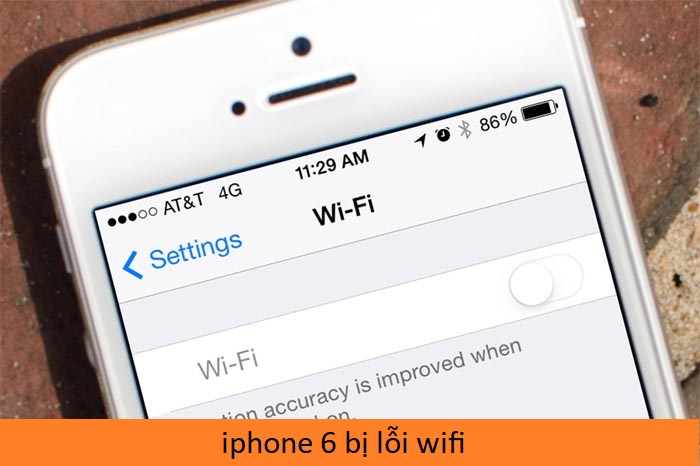[HCM] Sửa lỗi mất sóng Samsung Galaxy S8 Plus uy tín, lấy ngay trong ngày
Được xem là chiếc smartphone hoàn hảo, đáng sở hữu nhất trên thị trường hiện nay nhưng tình trạng Galaxy S8 Plus bị mất sóng lại khiến người dùng khá khó chịu và bất tiện. Lỗi mất sóng khá cơ bản và có thể phát sinh trên hầu hết những dòng điện thoại khác được bày bán hiện nay. Tuy có thể không ảnh hưởng nhiều đến hiệu năng hoạt động của máy nhưng chức năng liên lạc, thông tin, cụ thể hơn là gọi điện và nhắn tin sẽ bị gián đoạn tạm thời.
Điện thoại bị mất sóng có thể xuất phát từ những hư hỏng trực tiếp của thẻ SIM hoặc các rối loạn bên trong thiết bị. Dù phát sinh từ nguyên nhân nào, hậu quả chúng gây ra là không thể tránh khỏi. Để biết rõ hơn về biểu hiện, nguyên nhân cũng như cách xử lý đơn giản nhất, các bạn hãy cùng Thuận Phát Mobile tìm hiểu những thông tin dưới đây.
Câu hỏi liên quan: Sửa Samsung Galaxy S8 Plus bị mất sóng ở đâu?, Samsung S8 Plus bị mất sóng sửa như thế nào?, địa chỉ sửa Galaxy S8 Plus bị mất sóng?, sửa lỗi mất sóng Samsung Galaxy S8 Plus bao nhiêu tiền?.
1. Biểu hiện tình trạng Samsung Galaxy S8 Plus bị mất sóng:
Có rất ít người dùng quan tâm đến vấn đề sóng điện thoại. Chỉ khi nào cần gọi điện, nhắn tin hoặc sử dụng mạng 3G và phát hiện tình trạng mất sóng điện thoại mới lo lắng và tìm biện pháp xử lý.
Thông thường, lỗi mất sóng trên Samsung S8 Plus hay các dòng điện thoại khác thường có những biểu hiện như sau:
- Khi kích hoạt liên lạc, trên màn hình hiển thị dòng thông báo No Service và không thể thực hiện được thao tác này.
- Đang gọi điện bình thường, tài khoản điện thoại vẫn còn nhiều nhưng đường truyền bỗng nhiên bị gián đoạn vì mất sóng.
- Đường truyền dữ liệu 3G, 4G không thể kết nối được.

2. Nguyên nhân Samsung S8 Plus bị mất sóng:
Mất sóng điện thoại thường phát sinh từ rất nhiều nguyên nhân khác nhau. Chúng có thể rối loạn từ trong hệ thống hoặc những ảnh hưởng phần cứng của điện thoại.
Những nguyên nhân chính gây ra lỗi Galaxy S8 Plus bị mất sóng:
- Sử dụng SIM điện thoại mới và phụ kiện này có vấn đề nên hệ thống không thể phản hồi.
- Thẻ SIM cũ của bạn đã bị hư hỏng hoặc do nhà mạng khóa liên lạc 2 chiều vì nợ phí hoặc bị báo cáo.
- Bạn đang ở khu vực có dân cư thưa thớt như rừng, biển hoặc những nơi phòng kín như than máy, tầng hầm… Ở những khu vực này, đường truyền mạng sẽ yếu hơn rất nhiều hoặc thậm chí là bị ngắt mạng.
- Thiết bị thu phát sóng trên chiếc Samsung Galaxy S8/ S8 Plus của bạn đã bị hỏng.
- Hệ thống bị xung đột và rối loạn do các ứng dụng, phần mềm không tương thích. Trong trường hợp này, hiệu năng hoạt động của máy sẽ bị ảnh hưởng dẫn tới lỗi mất sóng.
- Điện thoại Samsung S8 Plus bị rơi vỡ do va chạm hoặc dính nước, khe chứa thẻ SIM bị hư hại.
>>> Xem thêm: Sửa lỗi đen màn hình Samsung Galaxy S8 giá rẻ, chính xác nhất tại TP.HCM
3. Biện pháp xử lý lỗi mất sóng Samsung S8 Plus:
Kiểm tra chất lượng thẻ SIM điện thoại:
Đây là việc đầu tiên bạn cần làm khi phát hiện lỗi mất sóng trên thiết bị của mình. Trước hết, hãy sử dụng một thiết bị điện thoại di động khác, cần đảm bảo rằng thiết bị này vẫn hoạt động và nhận SIM như bình thường. Sau đó tháo thẻ SIM được lắp trong S8 Plus ra và đặt vào thiết bị mới này. Nếu thẻ SIM hoạt động bình thường, nguyên nhân là do hư hỏng của máy, ngược lại, bạn hãy thay thế thẻ SIM mới cho mình nhé.
Di chuyển sang khu vực có đường truyền ổn định hơn:
Với những vị trí ít dân cư, đường truyền mạng thông tin thường không có phạm vi bao phủ tại đây. Thế nên, nếu bạn đang ở những khu vực kể trên, chuyện mất sóng là lẽ dĩ nhiên. Hãy thử di chuyển sang một vị trí khác có đường truyền mạng ổn định hơn, sau đó kiểm tra kết nối của sóng điện thoại nhé.
Kiểm tra chế độ máy bay:
Khi chế độ máy bay được kích hoạt, mọi hoạt động có liên quan đến thẻ SIM điện thoại đều ngừng hoạt động. Có thể vì một lý do nào đó bạn đã bật chế độ này và quên kích hoạt lại khiến tình trạng mất sóng xảy ra. Thế nên, bạn hãy thử kiểm tra và xem thử điện thoại Galaxy S8 Plus của mình có đang bật chế độ máy bay hay không nhé.
Đến trung tâm sửa chữa điện thoại uy tín gần nhất:
Với những hư hại phần cứng khiến thiết bị không nhận SIM, bạn cần phải nhờ đến sự hỗ trợ của các chuyên gia trong ngành để tiến hành sửa chữa. Hãy đến ngay với Thuận Phát Mobile, chúng tôi sẽ kiểm tra và đưa ra phương án khắc phục tốt nhất cho các bạn. Với đội ngũ kỹ thuật viên nhiều năm kinh nghiệm cùng trang thiết bị hiện đại, chúng tôi luôn cam kết sẽ mang đến cho các bạn những sản phẩm với chất lượng tốt nhất.
Bên cạnh lỗi mất sóng, chúng tôi còn sửa chữa những hư hỏng khác trên chiếc điện thoại Samsung S8 Plus như:
· Camera Galaxy S8, S8 Plus bị lỗi
· Màn hình Samsung Galaxy S8 Plus bị sọc
· Samsung S8 Plus bị lỗi tự khởi động lại
4. Quy trình sửa chữa lỗi mất sóng Samsung Galaxy S8 Plus tại Thuận Phát Mobile:
- Lễ tân nhận máy Samsung S8 Plus cần sửa chữa từ tay khách hàng.
- Trao đổi và giải đáp các thắc mắc của khách hàng về những nguyên nhân gây ra tình trạng hư hỏng.
- Tư vấn biện pháp sửa chữa phù hợp và mức chi phí cần thiết cho quá trình khắc phục, thay thế linh phụ kiện.
- Linh phụ kiện được mang ra để khách hàng test thử chất lượng. Đảm bảo hàng chính hãng, còn nguyên tem zin 100%.
- Kỹ thuật viên tiến hành các thao tác chuyên môn để sửa chữa tình trạng mất sóng điện thoại S8 Plus.
- Kiểm tra lại toàn bộ các chức năng bên trong và vệ sinh thân máy.
- Dán tem bảo hành và bàn giao máy cho khách hàng.
Công đoạn sửa chữa điện thoại tại Thuận Phát Mobile được thực hiện công khai và nghiêm túc, quý khách hàng có thể theo dõi trực tiếp toàn bộ quy trình. Nếu có nhu cầu cần sửa chữa Galaxy S8 Plus bị mất sóng, hãy liên hệ ngay với chúng tôi và trải nghiệm nhé.
Tin liên quan: